时间:2017-12-29 16:00:29 作者:zhiwei 来源:系统之家 1. 扫描二维码随时看资讯 2. 请使用手机浏览器访问: https://m.xitongzhijia.net/xtjc/20171229/116298.html 手机查看 评论 反馈
任务栏管理器里面有一个PID,这个对于我们来说没啥用,但是对于开发人员来说那是相当好用。可是有不少用户不懂怎么显示任务管理器PID,其实方法很简单,下面就由小编来教大家Win8显示任务管理器PID的方法吧!
方法/步骤:
1、按Win+D可以显示桌面,此时最下面的那一栏即为任务栏。
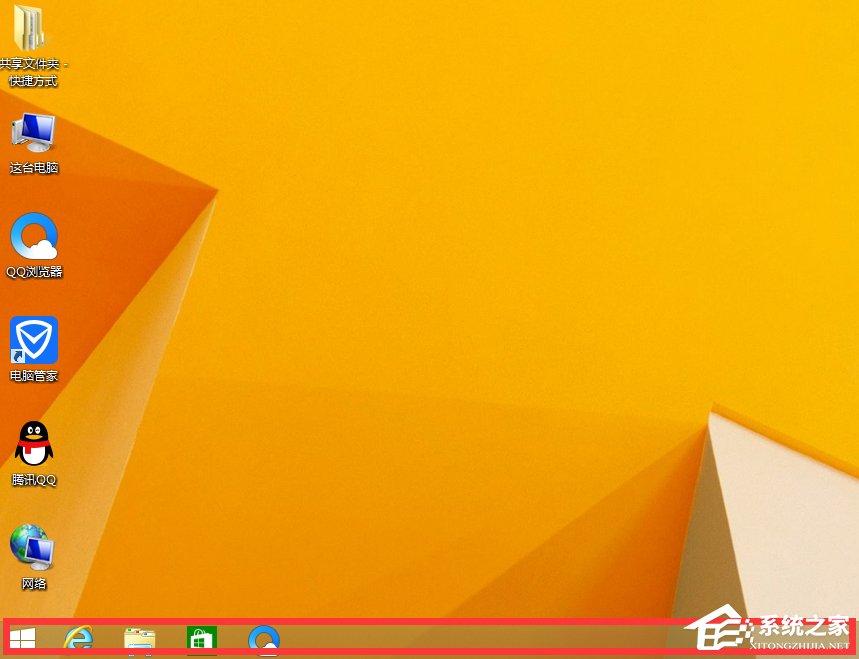
2、按下快捷键Ctrl+Shift+Esc或者如图在任务栏单击右键,在对话框中选择任务管理器(K),打开任务管理器。
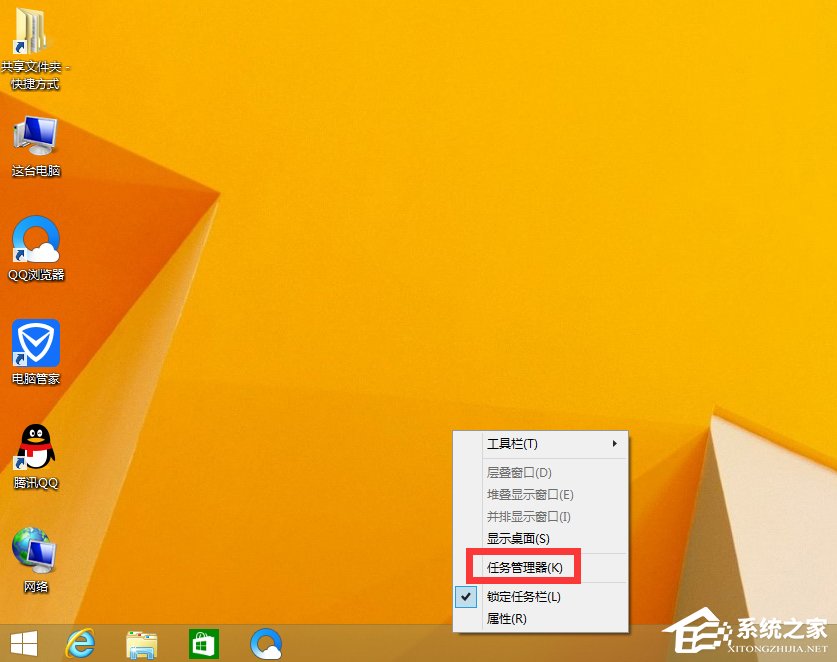
3、在图中红框区域内单击右键打开对话框选择PID即可。当然,若有需求其他的选项显隐皆可自定义。

4、结果如图:
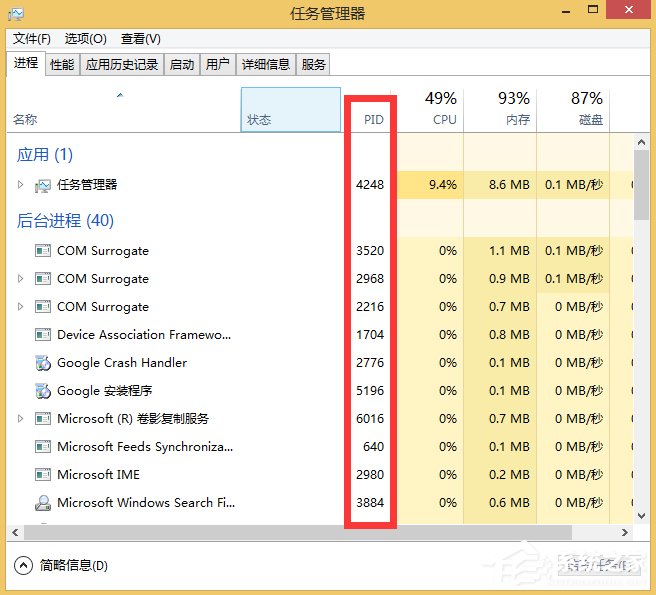
Win8显示任务管理器PID的方法就讲到这里了,我们只需要打开任务栏管理器,之后右击名称,最后我们选择PID就可以了。
发表评论
共0条
评论就这些咯,让大家也知道你的独特见解
立即评论以上留言仅代表用户个人观点,不代表系统之家立场